Jak przygotować pliki do druku – parę słów o DTP
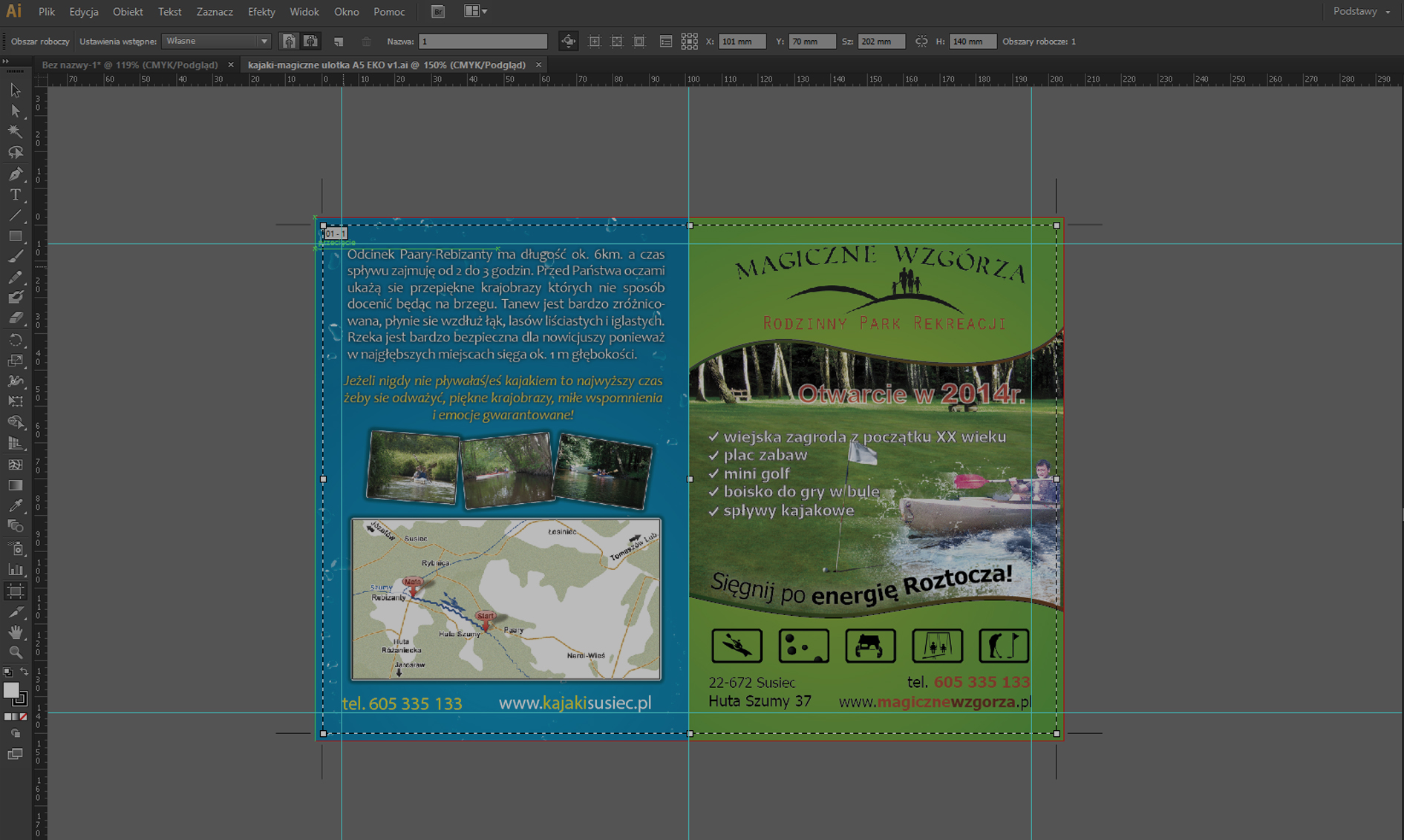
Wracając dziś ze sklepu do samochodu zauważyłem za wycieraczką ulotkę serwisu samochodowego. Oczywiście pierwsze na co patrze to nie treść, nie adres czy oferta.. Pierwsze na co patrze to wykonanie i projekt. Po pewnym czasie chyba każdy ma takie zboczenie zawodowe. W oczy od razu rzuciły mi się widoczne piksele i małe marginesy.. dlatego dzisiaj kilka słów o przygotowywaniu materiałów do druku. DTP to dość szerokie pojęcie jednak jako grafik mam tu na myśli przygotowanie pliku, który można wysyłać prosto do drukarni.
Kilka podstawowych pojęć
Spady – to zadrukowana brzegowa przestrzeń projektu. Ta, która zostanie później odcięta. Skoro zostanie odcięta to po co w ogóle jest? Weźmy przykład ulotki. Są drukowane o kilka milimetrów większe a następnie układane jedna na drugiej, wtedy maszyna przycina je o te kilka milimetrów (przy małych ulotkach może to być tylko 1.5 mm). W takich maszynach występują mikroprzesunięcia i gilotyna nie zawsze trafi idealnie w te samo miejsce. Gdyby nie spady można byłoby zauważyć na niektórych ulotkach, że tło kończy się przed krawędzią i mamy delikatny biały pas na krawędzi. Dzięki zastosowaniu spadów każda ulotka będzie idealnie zadrukowana na całości, od krawędzie do krawędzi.
Marginesy – jest to taka bezpieczna przestrzeń na brzegach projektu (ale tych wewnętrznych, które nie są odcinane gilotyną). Podstawowym zadaniem marginesów jest zabezpieczenie treści. Na ulotkach jest to zazwyczaj kilka milimetrów (czym większy projekt tym lepiej dawać większe marginesy). Nie dajemy tam tekstów, zdjęć itd. ponieważ jeśli gilotyna w trakcie cięcia przesunie się do środka to obetnie nam tą treść. Drugim powodem jest estetyka. Projekty, które są zapełnione treścią od brzegu do brzegu są zwyczajnie nieładne. Tekst musi mieć czym oddychać dlatego zawsze pamiętaj o marginesach.

Tryb kolorów CMYK – W skrócie. Na potrzeby internetu projektujemy w trybie RGB, ponieważ monitory wyświetlają nam obraz za pomocą 3 kolorów (Red, Green, Blue) w skali od 0 do 255 (dlaczego akurat taka skala? jest to potęga liczby 2 – 256 opcji, zainteresowanych odsyłam do podstaw działania komputera).
Plotery drukarskie i zresztą każda drukarka używa 4 kolorów (Cyan, Magenta, Yellow, blacK lub Key color – ostatni jest nazywany zarówno czarnym jak i kolorem kluczem), w skali procentowej czyli od 0 do 100. W starych drukarkach były używane jedynie 3 (CMY) jednak nie dało się z tych kolorów utworzyć głębokiej czerni, dlatego dorzucono jeszcze K, czyli kolor czarny. Pamiętamy zatem aby przy tworzeniu nowego dokumentu ustawić tryb kolorów na CMYK, jeśli tego nie zrobimy to podczas drukowania program sam przekonwertuje naszego RGB na CMYKa ale grozi to zmianą kolorów. Z reguły kolory robią się blade i delikatnie zmieniają barwę – efekt mocno niepożądany 😉
Profil kolorów – jest to profil jakimi posługują się drukarnie. Oprócz określenia trybu jako CMYK należy ustawić jeszcze profil. Jeśli potrzebujesz idealnego wydruku skontaktuj się z drukarnią i zapytaj jakiego profilu używają, ponieważ przygotowanie w jednym i wydruk w innym może powodować delikatne zmiany kolorów. Zdecydowana większość drukarni w Polsce używa FOGRA39 i bez zagłębiania się w szczegóły taki polecam ustawić.
Pasery, Linie cięcia, Paski koloru – są to opcje dla drukarni, a konkretnie maszyn drukujących i gilotyn. W poniższym zdjęcie nie ma spadów – mój błąd;) skleiłem to na szybko na potrzeby wpisu. Maszyna koryguje swoje położenie na podstawie paserów, taki celownik. Linie cięcia pokazując, w którym miejscu projekt ma zostać przycięty. Paski koloru służą do kontroli prawidłowego pokrycia tuszu. Wszystkie te opcje ustawiamy przy eksporcie dokumentu.
Inną kwestią jest to kiedy jest stosować bo nie zawsze. Jeśli dajemy, np. projekt baneru to drukarni to nie ma sensu dawać tych wszystkich znaczników. Co innego jeśli projektujemy wizytówkę, tym bardziej jeśli będzie, np. z maską UV – wtedy pasery powinny być obowiązkowe. Pomijam, że w niektórych drukarniach możesz usłyszeć, że oni żadnych znaków nie chcą bo mają wymiar i to im wystarczy – sam trafiałem na takie drukarnie ale lepiej robić wg dobrych praktyk.

Co z tą rozdzielczością
Rozdzielność, DPI, PPI – można powiedzieć, że dla nas, grafików jest to jedno i to samo, oczywiście w dużym uproszeniu. Rozdzielczość jest to ilość pikseli w pionie i poziomie z jakich składa się obraz.
DPI jest to skrót od Dots Per Inch czyli plamki na cal. Jak zapewne wiesz, drukarka drukując nakłada mikroskopijne krople farby na papier. Wartość DPI mówi ile tych kropel powinno znaleźć się na jednym calu kartki.
PPI czyli Piksel Per Inch – ta wartość nas najbardziej interesuje! Jest to ilość pikseli na cal w naszym projekcie. Tego pojęcia używa się już naprzemiennie z DPI, chociaż nie jest to dokładnie to samo.
Dlaczego napisałem, że dla nas jest to jednak to samo? Otóż w Photoshopie ta wartość jest podpisana jako Rozdzielczość, w Illustratorze już jako PPI, a rozmawiając z drukarniami i grafikami najczęściej usłyszysz DPI… Inna sprawa to ile PPI używać? Wszystko zależy od wymiarów projektu (czym mniejszy projekt tym więcej PPI). Może opiszę to dokładniej może w innych wpisie.
W czym projektować
To powinno być podstawowe pytanie. Oczywistą odpowiedzią powinien być Adobe InDesign – jest to program stricte do przygotowania materiałów do druku. Osobiście jednak sporo projektuję w Illustratorze i bardzo to lubię. Ktoś pewnie powie, że robię źle bo on nie jest do tego, ale… jest to program wektorowy, pozwala na ustawienie spadów już przy tworzeniu dokumentu a przy eksporcie doda nam potrzebne linie cięcia, pasery itd. czyli jednak autorzy przewidzieli, że ktoś będzie w nim projektował do druku. Jak najbardziej można. Ulotki, wizytówki, banery itd. jednak gdybyś miał tworzyć książkę – odpuść i przerzuć się na InDesign.
W agencjach często spotykany jest także Corel Draw – osobiście nigdy nie mogłem się do niego przyzwyczaić i pracowałem na nim tylko gdy nie miałem innego wyjścia. To taka alternatywa dla Adobe Illustratora i tak samo jak w illustratorze można w nim tworzyć coś do druku.
Photoshop – byś może niektórzy się zmartwią ale Photoshop nie jest programem do materiałów drukowanych. Tworzysz ulotki w Photoshopie? Zacznij w Illustratorze albo InDesignie a obiecuję, że po miesiącu nie będziesz chciał wrócić. To nie jest tak, że photoshop jest gorszy, on jest po prostu do innych rzeczy.
O czym pamiętać
Jest kilka spraw, które powodują, że drukarnia nie będzie chciała wydrukować projektu i o które po prostu warto zadbać.
Skrzywione teksty – chodzi o to aby zmienić wszystkie teksty na „krzywe” czyli w kształty. Wyobraź sobie, że drukarnia nie ma takiej czcionki, która jest na projekcie. Wtedy program podmieni ją na jakąś inną. W najlepszym przypadku dostaniesz ulotki z innymi czcionkami, w najgorszym może posypać się cały projekt bo inny font jest szerszy i nie mieści się na projekcie.
Zdjęcia w RBG – ustawiłeś projekt na CMYK, super ale zdjęcia w dalszym ciągu mogą być w trybie RGB. Pamiętaj, że wszystkie warstwy muszą być w CMYKu, chyba że spłaszczysz je w jedną warstwę lub zapiszesz do formatu rastowego (jak .jpg, .tiff). Wtedy nie musisz martwić się o zdjęcia w RGB i skrzywienie tekstów.
Teksty mają zły czarny – yyy.. ale przecież czarny to czarny. Niestety nie do końca. Jeżeli czarny składa się z 50% Cayan, 50% Magenta i 100% Black to mogą nastąpić delikatne przesunięcia pomiędzy poszczególnymi kolorami. Jeśli powierzchnia zadruku jest duża, np. duży kwadrat w tle to tego przesunięcia nie będzie widać. Ale jeżeli w projekcie jest malutki napis z numerem telefonu to efekt może być taki, jak po kilkukrotnym przybiciu pieczątki na papierze (nawet jeśli postarasz się przybić pieczątkę w to samo miejsce to nie ma szans), tzn. tekst może się rozmyć i każdy kolor będzie nadrukowany obok siebie. Dlatego dla małych tekstów lepiej używać koloru składającego się wyłącznie z jednego koloru (np. 100% Black).
Za dużo farby na kolorze – jeśli dopiero pojąłeś jak działa CMYK to możesz myśleć, że aby otrzymać najgłębszą czerń trzeba ustawić maksymalnie dużo farby, wszystkie kolory po 100% – łącznie otrzymując 400% pokrycia farbą. Wtedy to dopiero będzie czarny! I masz racje, to ma sens jednak jest pewien problem. Jeśli farby będzie zbyt dużo w jednym miejscu to nie zdąży ona wyschnąć i gotowe materiały zaczną się sklejać jeszcze w maszynie. Maksymalna ilość farby zależy od maszyny jednak w przypadku standardowych ulotek, wizytówek, banerów lepiej nie przekraczać 310% (zawsze możesz skontaktować się w tej sprawie z drukarzem).
W jakim formacie zapisać
Najpopularniejszym formatem jest PDF. Jest to format wektorowy więc nawet duże pliki mało ważą, można je edytować etc. Należy przy nim pamiętać aby zdjęcia były w CMYKu, teksty skrzywione a wszystkie warstwy odblokowane. Osobiście miałem kiedyś przypadek, że warstwy rozsypały i projekt wyglądał całkowicie inaczej dlatego jeśli wysyłam projekt w PDF dodaję mały podgląd projektu w .JPG, dla pewności, że wygląda jak powinien.
Innym popularnych formatem jest TIFF (eksportując najlepiej spłaszczyć warstwy i zaznaczyć kompresję LZW). Jest to format rastowy więc nie trzeba się martwić o RGB (o ile przy tworzeniu ustawiłem dokument w CMYK) i teksty ponieważ po zapisaniu to będzie zwykły obraz bez żadnych warstw. Minusem jest duża waga i brak paserów.
JPG – tylko jedno zdanie ponieważ również można w nim zapisać projekt do druku i sporo drukarni taki format preferuje. JPG jest praktycznie tym samym co TIFF z jednym wyjątkiem: JPG zawsze robi małą kompresję przez co może nawet niezauważalnie (lub zauważalnie) pogorszyć jakość, dlatego bardziej polecam TIFF, który jest całkowicie bezstratny jakościowo.

